1、一、首先判斷主板是具有可升級的BIOS數據文件。
2、打開機箱,查看主板型號,然后在管網上搜索查找對應主板BIOS的升級程序。
3、在此小編要特別提醒想要升級BIOS的朋友,一定要下載與主板BIOS型號相匹配的BIOS數據文件。
 (資料圖片僅供參考)
(資料圖片僅供參考)
4、 二、將下載的BIOS升級程序和數據文件進行解壓縮,然后拷貝到C盤下,為了更好的管理文件,在C盤根目錄下新建一文件夾,并命名為“UpateBIOS",然后將BIOS升級程序和數據文件拷貝到該目錄下。
5、 三、重啟電腦,在出現開機畫面時按下鍵盤(對于AWORD來說,一般為”F12“鍵)對應鍵進入CMOS設置,進入”BIOS Features Setup",將“Virus Warning”(病毒警告)設置為“Disabled”。
6、 四、設置完成后, 按F10保存退出CMOS并重啟,在電腦啟動過程中,不斷按F8以進入系統啟動菜單,然后選擇“進入命令提示”狀態下。
7、 五、在命令提示符狀態下,鍵入如圖所示命令將當前目錄切換止“c:UpdateBios”下。
8、 六、在當前命令提示符下鍵入命令:UpdateBios,并按下回車,即可進入BIOS更新程序,顯示器上出現如下圖畫面: 七、根據屏幕提示,輸入升級文件名:BIOS.BIN,并按回車鍵確定。
9、 八、刷新程序提示是否要備份主板的BIOS文件,為了安全起見,一定要把目前系統的BIOS內容備份到機器上并記住它的文件名,在此將BIOS備份文件命名為BACK.BIN,以便在更新BIOS的過程中發生錯誤時,可以重新寫回原來的BIOS數據。
10、 九、在“File Name to Save”框中輸入要保存的文件名:BACK.BIN。
11、按回車后,刷新程序開始讀出主板的BIOS內容,并把它保存成一個文件。
12、 十、備份工作完成后,刷新程序出現的畫面如下,詢問是否要升級BIOS。
13、 十一、選擇“Y”,刷新程序開始正式刷新BIOS,在刷新BIOS的過程中,不要中途關機,否則電腦可能是出現意想不到的錯誤。
14、 十二、當進度條達到100%時,刷新過程就完成了,刷新程序提示你敲“F1”重啟動或敲“F10”退出刷新程序。
15、一般是選擇重開機,按F10鍵進入BIOS設置,進入”BIOS Features Setup",將“Virus Warning”(病毒警告)設置為“Enable”。
16、最后再次重啟電腦,至此,便完成了BIOS的升級工作。
本文分享完畢,希望對大家有所幫助。

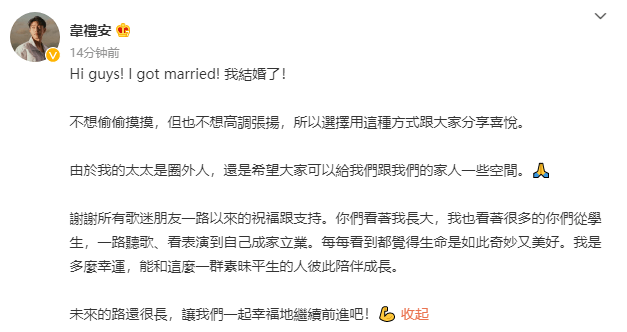

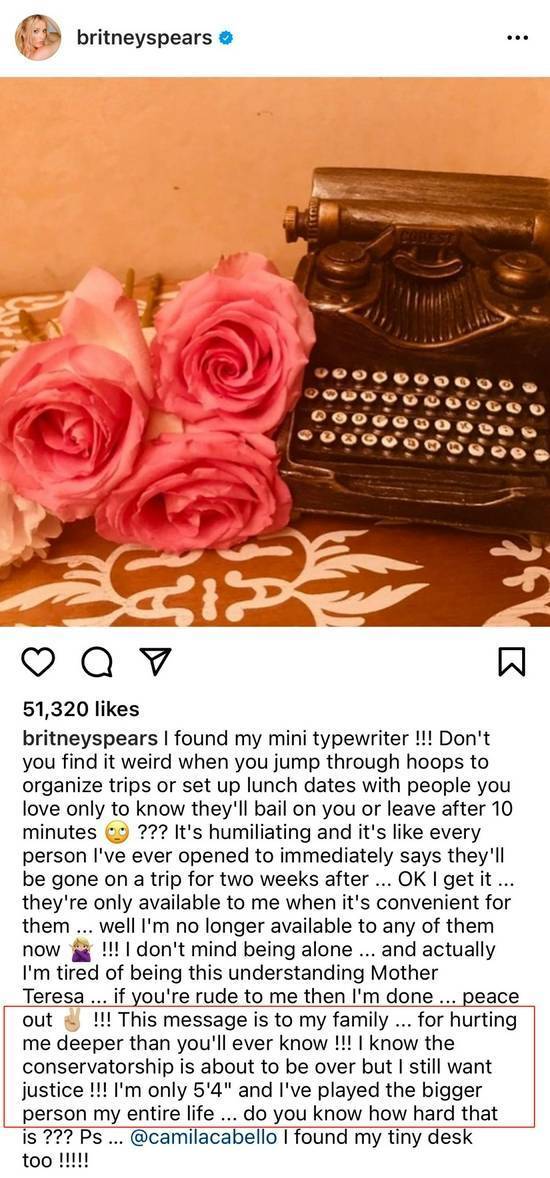

 中國無人駕駛技術初創公司文遠知行考慮IPO 最早于今年上市
中國無人駕駛技術初創公司文遠知行考慮IPO 最早于今年上市
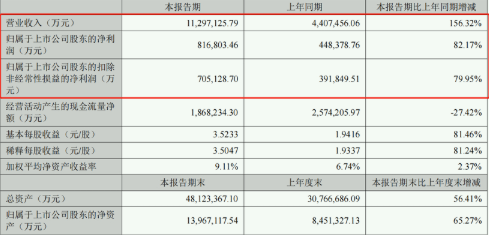 寧德時代上半年營業收入同比增156.32% 研發投入逼近同期凈利
寧德時代上半年營業收入同比增156.32% 研發投入逼近同期凈利
 蘭博基尼上半年業績創紀錄 上半年生產5090輛汽車
蘭博基尼上半年業績創紀錄 上半年生產5090輛汽車
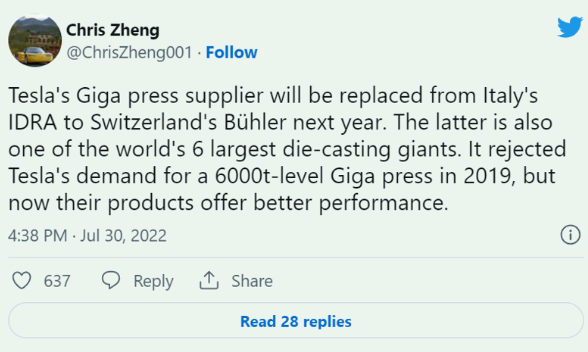 傳特斯拉或引入另一家壓鑄機供應商 不會取消與IDRA合作
傳特斯拉或引入另一家壓鑄機供應商 不會取消與IDRA合作
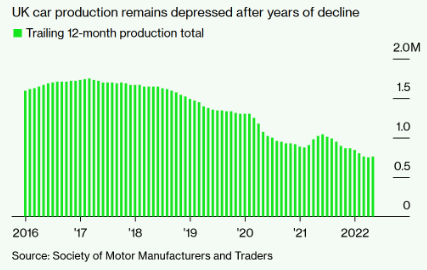 高油價有助于加速向電動汽車轉型 英國5月汽車產量同比增13%
高油價有助于加速向電動汽車轉型 英國5月汽車產量同比增13%